Focusky图片编辑器怎么使用
作者:网友整理
focusky手机版(多媒体演示制作大师) v2.13.4 安卓最新版 38.42M / 简体中文
点击下载
Fotor图片编辑器安卓版(拼图拍摄方式) v4.4.1 最新版 37.68M / 简体中文
点击下载
P图照片编辑器3.5.0 36.40M / 简体中文
点击下载做幻灯片当然得用Focusky中文版了,强大的功能主要通过缩放、旋转、移动动作使演示变得生动有趣,大家都知道一个完美的幻灯片没有图片是绝对不行的,那么Focusky图片编辑器怎么使用呢?图片编辑器不仅可以修改图片尺寸和裁切/旋转/翻转图片,还可以修改图片的展示效果呢~
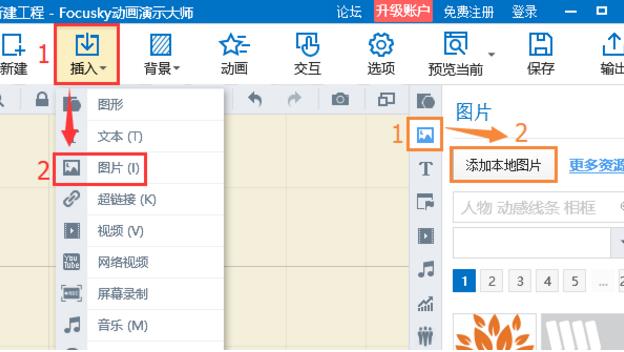
Focusky图片编辑器怎么使用
首先需要依次点击工具栏上“插入-图片”按钮或者快捷工具栏“图片-添加本地图片”按钮来添加任意本地图片。
点击图片右边的“编辑”按钮进入图片编辑器,或者点击右侧“编辑”进入图片编辑器。
裁切,修改图片尺寸,旋转,翻转图片。
裁切图片: 单击“裁切”按钮,设置裁切的宽和高,最后单击“保存”即可;
修改图片尺寸:单击“修改图片尺寸”按钮,设置图片的宽和高,最后单击“保存”即可;
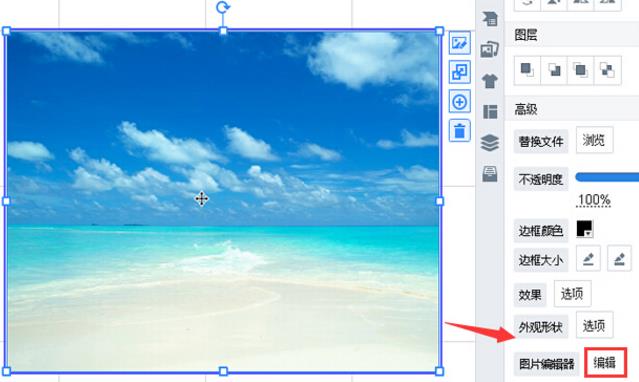
旋转/翻转图片:单击“旋转,翻转”按钮,选择旋转模式(左旋,右旋,垂直,水平),最后单击“保存”即可;
修改图片显示效果,以“去除背景色”和“扭曲”为例。
双击“去除背景色”效果缩略图,设置容差和背景颜色之后点击“保存”即可。
双击“扭曲”效果缩略图,设置角速度和振幅之后点击“保存”即可。
注: 您可以点击“预览”按钮预览任何图片编辑效果;点击“重置”按钮重新编辑图片效果。
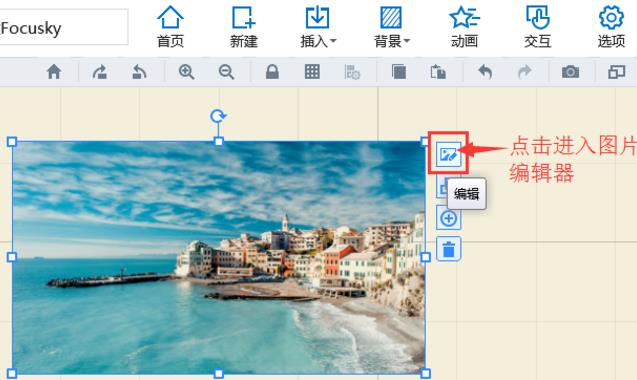
是不是操作起来很简单呢,大大节省了我们的时间,喜欢就来Focusky下载大全中体验吧~
加载全部内容